Mô tả
Sim Pro Auto ver 2.x (2 mảnh) chip xịn, ko hao pin, chip đổ keo bền bỉ không phải hàng chợ
Ghép thần thánh hay thủ công đều ok do đó luôn luôn ghép được mọi hoàn cảnh
Hướng dẫn dùng SIM ghép Pro Auto ver 2 x (2 mảnh) cho iPhone Lock
Chat nhanh mua sim: m.me/thanhlapvn
GIẢI PHÁP CHO TẤT CẢ MÁY LOCK VỚI SIM GHÉP PRO AUTO
Lấy sim ra khỏi iphone để máy vào menu trong
Cài đặt Ứng dụng VPN CAT từ App Store
Chọn nước Mỹ (America) trên App rồi kết nối VPN
==> Sim pro auto 1.6 và 1.7 làm theo hướng dẫn này:
1. Bấm * gọi chờ 30 giây nhập 20 mã iccid đang sống bấm gửi
Sau đó active
LƯU Ý: Nếu ghép att au usgsm ở ver 1.6 thì xem tiếp
1.Bấm phím * và gọi đợi 30 giây xuất hiện menu nhập 20 mã iccid sau đó bấm gửi
2.Tiếp tục Bấm phím * và gọi đợi 30 giây xuất hiện menu nhập imsi: 3115801 vào bấm gửi, xuất hiện menu nhập GID bỏ trống bấm gửi.
Sau đó active
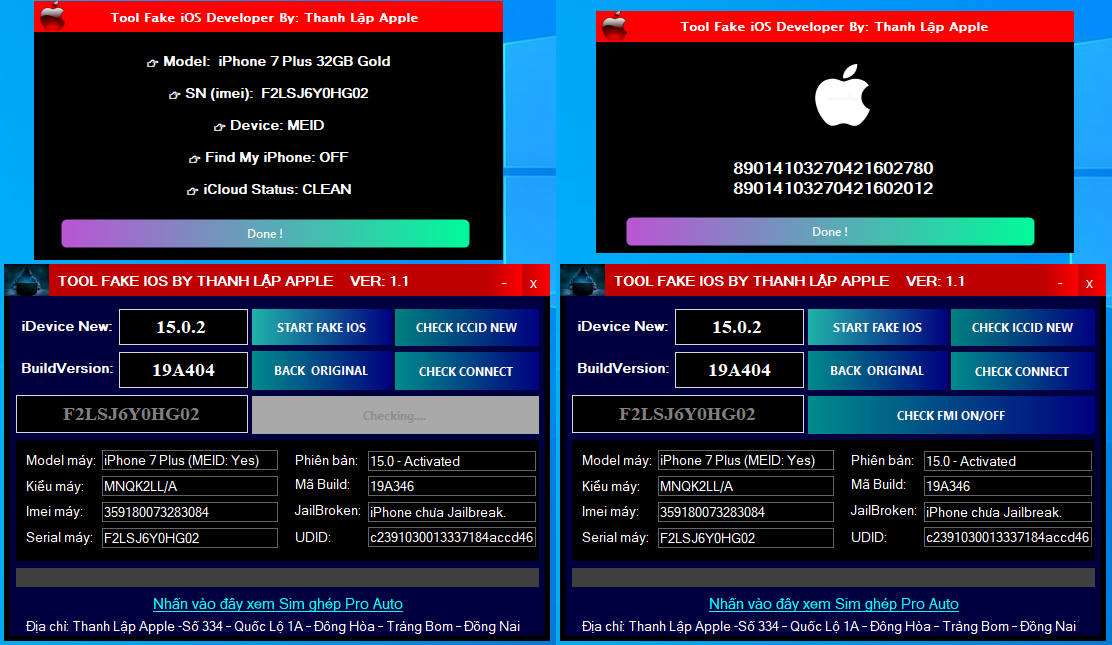
SIM Pro Auto (3 Mode) mặc định là MODE 2 active bằng iccid thần thánh.
iOS mới nhất active là như máy Quốc Tế, thần thánh ngay kg cần nhập imsi, iccid.
SIM GHÉP LINH HOẠT, DỄ DÀNG ỨNG PHÓ MỌI TÌNH HUỐNG KHI CÓ BIẾN, GHÉP iPhone 5-6P KHÔNG CẦN JAILBREAK…BAO KHÔNG BAO GIỜ CHẾT.
+ MODE 1 : Sẽ dùng nó khi “thần thánh chết” nó là sự kết hợp giả lập nhà mạng (at&t + iccid nội bộ) để ghép active tự động ios mới nhất và có thể chỉ nhập mỗi nhà mạng vẫn active ok không cần iccid. Mode đáng giá nhất và giữ sóng tốt nhất trên thị trường sim ghép khi thần thánh chết.(ghép 5-6p nếu ko jailbreak thì chuyển về mode 1 này)
Bấm phím * và gọi đợi 30 giây xuất hiện menu nhập số tương ứng với MODE bấm gửi là xong.
Ví dụ: nhập 0 bấm gửi là sim ghép về mode 0 …
CÁCH NHẬP ICCID: (bấm vào đây xem video)
Bấm phím * và gọi đợi 30 giây xuất hiện menu nhập 20 số iccid bấm gửi là xong.
NEW UPDATE ICCID:
Bấm phím * và gọi đợi 30 giây xuất hiện menu
Ví dụ: US T-Mobile là 3102605 và GID là 4500
Nhập vào: 3102605 bấm GỬI sau đó xuất hiện ô nhập thứ 2 nhập: 4500 và bấm GỬI (nếu nhà mạng không có GID ô thứ 2 bỏ trống và bấm GỬI) là xong
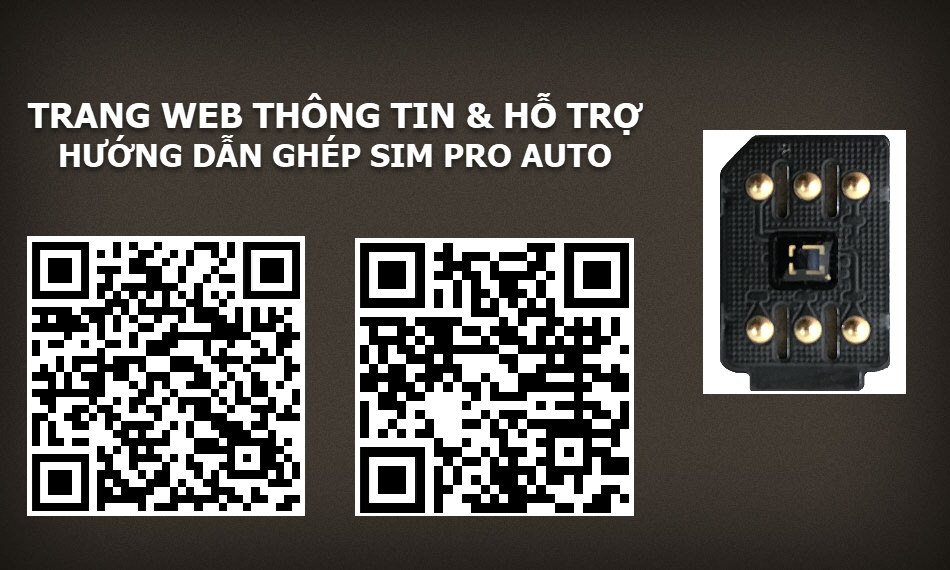
(Từ iphone Xs Max trở lên nên mài sim nhà mạng mỏng phần nhựa xuống tí, vát các cạnh cho mỏng xuống, có thể dùng dao rọc giấy để cạo, bào tí xíu là xong, rồi dán tí xíu keo 2 mặt ở giữa phôi sim rồi nhét chung vào để tránh cấn chíp bể phôi sim ghép sẻ ko đc bảo hành)
✅ Hướng dẫn nhập imsi cho iphone
(Nhất là iphone 5-6p nhưng vẫn full mã từ iphone 5- 11Pro max+ đều ok)
>> xem video 2, xem video 3
+ Sim 4G
+ Xác định máy mình lock nhà mạng gì (check dịch vụ tốn phí mới biết nhà mạng, có thể tải dùng app: imeidata trên iphone video hướng dẫn), sau đó chọn mã IMSI cho đúng Bấm vào đây để xem mã IMSI : http://thanhlapapple.vn/imsi/
Vài mã imsi ver 1.6, 1.7 nhà mạng phổ biến:
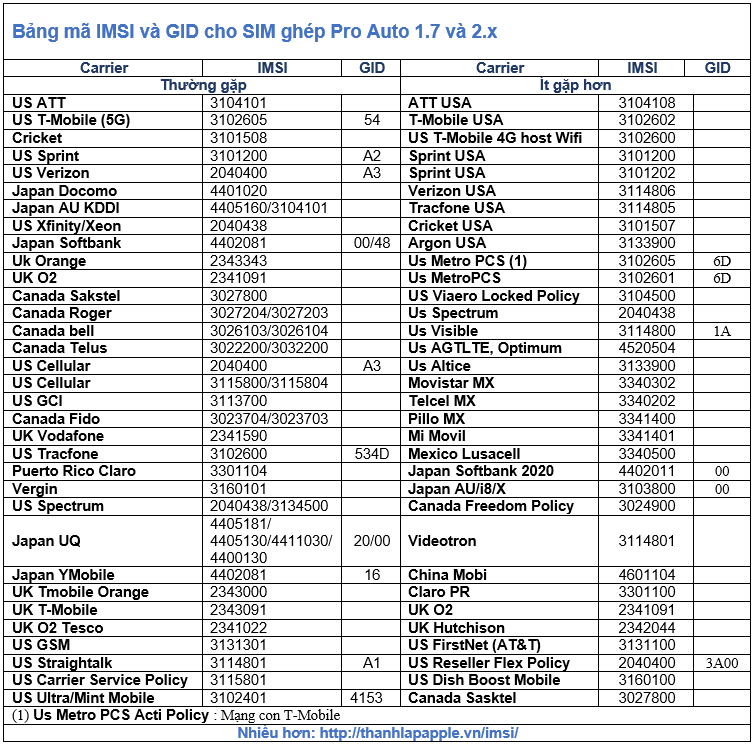
> Cho sim ghép và sim chính vào máy cần ghép
+ Từ màn hình kích hoạt, để mở bàn phím:
– iPhone X+ bấm giữ phím nguồn
– 8P- bấm phím home
+ Nhấn: * rồi bấm phím gọi
– Đợi tí xíu (5-20 giây), máy nhảy vào menu và lên bảng nhập là CHIP INTEL
– Không nhảy vào menu là CHIP QUALCOMM có thể chờ hiện lên menu nhập hoặc ta rút sim ra gắn sim vào lại máy, lúc này máy sẽ vào màn hình chính, báo “không dịch vụ” hoặc “không có thẻ sim“, đợi 15 giây sẽ xuất hiện ô cho mình nhập imsi.
+ Thao tác nhập 7 số IMSI và GID
Ví dụ: US T-Mobile là 3102605 và GID là 4500
Nhập vào: 3102605 bấm GỬI sau đó xuất hiện ô nhập thứ 2 nhập: 4500 và bấm GỬI (nếu nhà mạng không có GID ô thứ 2 bỏ trống và bấm GỬI) là xong
Lấy sim ra cho vào lại là ok
Note: Thao tác nhập iccid hiếm khi cần dùng đến, vì iccid trong sim gần như bất tử.
Thao tác nhập iccid cũng làm thao tác tương tự, khi nhập 20 số iccid và bấm GỬI là xong, nó tự động hiểu là nhập 20 digits là iccid và lưu vào vùng iccid, không xuất hiện ô nhập thứ 2.
+ Nếu vẫn gặp khó khăn trong quá trình nhập imsi hãy cho sim ghép sang máy QUỐC TẾ để nhập.
+ Máy không có gói data sẽ hay bị văng ra active (đăng ký tại đây) . Nhiều phôi sim ghép không lên được LTE (4G) hãy thử đổi phôi sim khác hoặc làm lại sim.
+ Máy không vào mạng internet 4G được và hay văng kích hoạt: Click here
+ Có một số trường hợp ghép mãi không lên sóng, cho qua máy QT báo “không dịch vụ” hãy chọn mạng thủ công cho lên sóng rồi ghép lại là ok
Sau khi nhập xong imsi máy tự vào menu hoặc cho sim ra rồi cho vô lại (nếu nhập đúng imsi mà chờ 2,3 phút máy không tự vào menu, ta active lại 1 lần cho iphone)
Lúc này ta thao tác nhấn phím # rồi bấm phím gọi để máy tự động làm việc và lên sóng ổn định.
+ Thao tác Reload (gọi lại tín hiệu sóng):
Nhấn: # rồi bấm phím gọi
(Reload : có máy nhảy ra màn hình kích hoạt rồi tự động vào lại có máy không nhảy ra màn hình kích hoạt tùy CHIP INTEL HAY QUALCOMM)
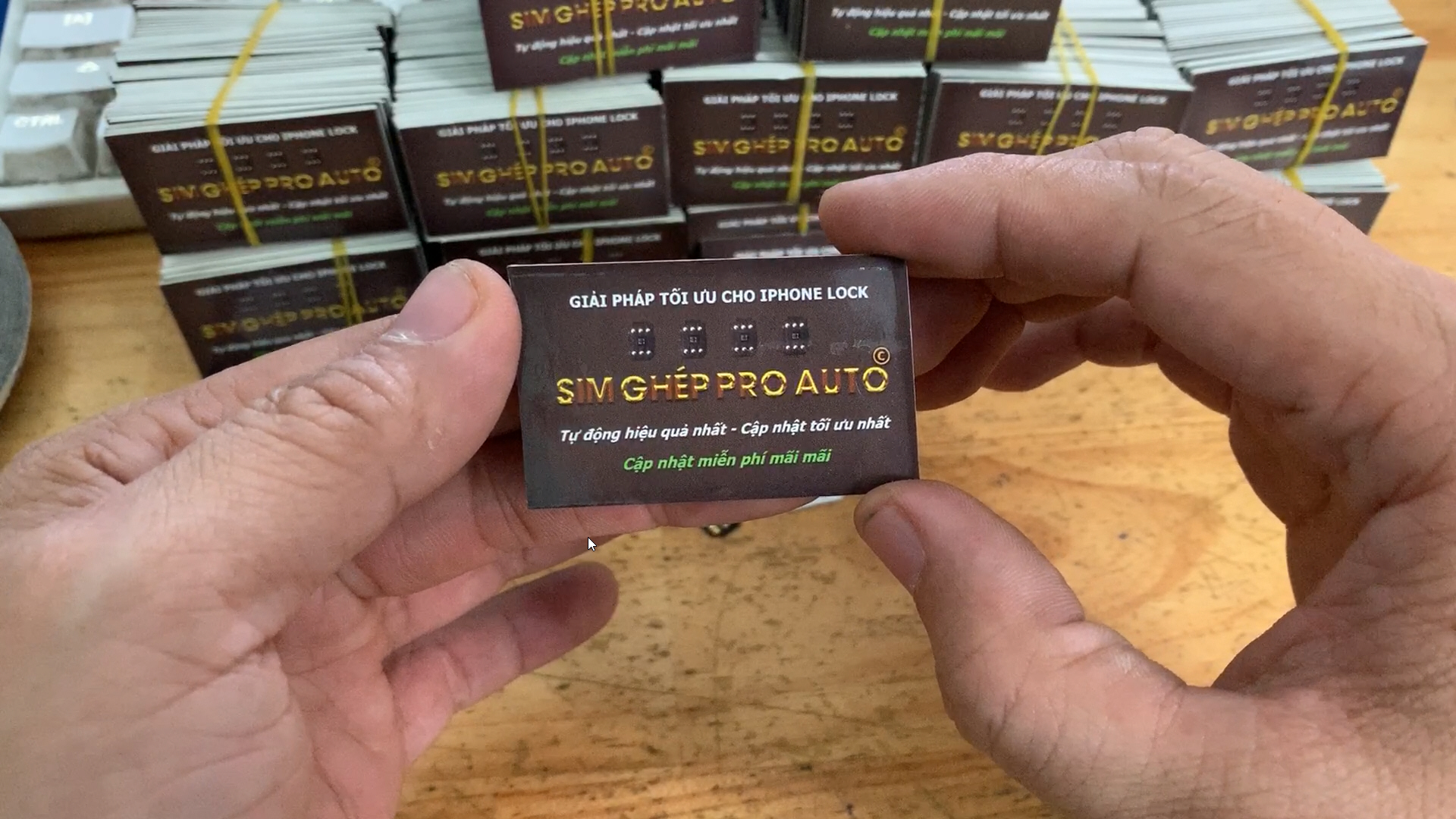
✅ Note:
+ Mã imsi: http://thanhlapapple.vn/imsi/
+ Máy Active vào menu mà không có sóng nó sẽ tự văng active và tự động vào lại. Ta nhập # trên bàn phím rồi bấm gọi thay cho lệnh reload gọi lại tín hiệu sóng.
+ Nếu nhập IMSI sim ghép sẽ chuyển qua nhà mạng khác, muốn chuyển lại chế độ tự động (nhà mạng gốc at&t) để ghép máy khác: SE 6s trở lên, ta nhập lại imsi at&t mặc định: 3104101
+ Fix điểm truy cập, iMess, Face xem bài này: Fix bằng File hoặc Fix điểm truy cập nhà mạng
+ Fix danh bạ Video số 4 hoặc Fix bằng File(có nhà mạng được nhà mạng không)
+ Fix cột sóng mờ video số 5
✅iPhone 55s66p ghép nhà mạng sprint báo “không dịch vụ” bạn fix tương tự theo cách này : bấm vào đây
✅ Nếu iPhone là nhà mạng AT&T , Japan KDDI (AU) thì bỏ sim ghép vào tự nó làm việc, ko cần bấm active, không cần nhập imsi. (một số trường hợp Japan KDDI (AU) cần bấm active lại lần đầu)
✅ Nhà mạng US GSM (bản thân nó là Sprint, Tmobile, At&t) do đó không cần nhập imsi hay nâng ios làm gì (sim ghép mặc định At&t), cho vào active lần đầu là xong.
✅ Những model iphone từ SE 6s trở lên, ios hiện thời Apple cho Sign ae active vào là lên sóng ok.
Nhưng đối với những nhà mạng: Xfinity (Xenon): 2040438, DOCOMO: 4401020, Sprint: 3101200 – GID: 2A00, TMobile: 3102600 GID: 4500 và một số nhà mạng khác chưa test hết. Các bạn nên nhập imsi nhà mạng để được đầy đủ tính năng như: Facetime, imess, điểm truy cập…(người ta gọi là như quốc tế ?) Links file IPCC
VIDEO SỐ 1 (GHÉP CHO 77P LL Mỹ chip Intel A1784) Ver 1.6
VIDEO SỐ 2 (Ghép cho iphone 5 – 6p nhập imsi cũng như full mã iphone) ver 1.6
VIDEO SỐ 3 Nhập imsi iphone 7p cũng như full mã iphone Ver 1.6
Nhập imsi iphone x chip intel cũng như full mã iphone Ver 1.6
VIDEO SỐ 4 (có thể tải phần mềm Edit PreFix Number trên Appstore)
HƯỚNG DẪN FIX DANH BẠ SIM GHÉPHướng dẫn đổi nhanh danh bạ không hiển thị tên khi có cuộc gọi đến.
Nguyễn Thanh Lậpさんの投稿 2019年9月27日金曜日
VIDEO SỐ 5
Có 3 cách làm
Tắt wifi đi để thấy sóng 4g, bật luôn cho nó hiện 4g trên cột sóng trước khi làm.
C1:Cho sim ra 10 giây cho vô lại
C2:Bật máy bay 10 giây bật lại
C3: Đổi sim nhà mạng khác
Ghép sim Pro Auto cho iphone 5S và fix lỗi cột sóng mờ.
Nguyễn Thanh Lậpさんの投稿 2019年11月11日月曜日
Tìm lại bài hướng dẫn ghép sim:
Sim Ghép Pro Auto
+ Chế độ bảo hành 3 tháng
+ Phần mềm cập nhật miễn phí mãi mãi
Điều kiện bảo hành:
+ Sim không tróc, bể chíp, gãy phôi
Note:
+ Cẩn thận khi gắn vào iphone Xs max, iPhone 11 …dễ gây tróc bể phôi, khi dùng keo 2 mặt dày quá. Phải mài sim nhà mạng mỏng xuống sẽ ok.
Xem thêm:






Đánh giá
Chưa có đánh giá nào.